Ανάκτηση κωδικού πρόσβασης WiFi: Πώς να ανακτήσετε τον κωδικό πρόσβασης WiFi;
Μόλις ρυθμίσετε το WiFi σας και συνδεθείτε με τις συσκευές σας στο δίκτυο, πιθανότατα δεν θα χρησιμοποιήσετε ξανά τον κωδικό πρόσβασης σύντομα. Ωστόσο, όταν οι φίλοι ή οι καλεσμένοι σας έρχονται και ζητούν κωδικό πρόσβασης WiFi, μπορεί να έχετε ξεχάσει. Σε αυτό το άρθρο, λοιπόν, θα σας καθοδηγήσω με τρόπους για να ανακτήσετε τα διαπιστευτήριά σας.
Επίσης, δεν υπάρχει τίποτα πιο ικανοποιητικό από το να έχεις κάποιον να θυμάται όλους τους κρίσιμους κωδικούς πρόσβασής σου. Επομένως, θα αναλύσω επίσης γιατί είναι σημαντικό να έχουμε έναν ασφαλή και ασφαλή διαχειριστή κωδικών πρόσβασης, ο οποίος προσφέρει ένα εξαιρετικό επίπεδο ασφάλειας, απολύτως κρίσιμο στην παρούσα στιγμή.
Χωρίς περαιτέρω καθυστέρηση, αυτοί είναι λίγοι τρόποι για να ανακτήσετε τους κωδικούς πρόσβασης WiFi που μπορεί να έχετε ξεχάσει.
Μέθοδος 1: Επαναφέρετε τον δρομολογητή σας
Βήμα 1: Αρχικά, ανοίξτε το πρόγραμμα περιήγησης Διαδικτύου στον υπολογιστή σας που είναι ήδη συνδεδεμένος με το δρομολογητή. Στη συνέχεια, πληκτρολογήστε τη διεύθυνση IP από το δρομολογητή σας στη γραμμή διευθύνσεων. Οι περισσότεροι κατασκευαστές δρομολογητών χρησιμοποιούν συνήθως το 192.168.0.1 ως προεπιλεγμένη διεύθυνση IP. Χρησιμοποιήστε λοιπόν αυτή τη διεύθυνση στο πρόγραμμα περιήγησής σας και συνδεθείτε με το όνομα χρήστη (διαχειριστής) και τον κωδικό πρόσβασής σας (ο προεπιλεγμένος κωδικός πρόσβασης θα είναι κενός).

Σημείωση: Εάν δεν θυμάστε αυτόν τον κωδικό πρόσβασης, δεν θα έχετε άλλη επιλογή από το να επαναφέρετε τον δρομολογητή στις εργοστασιακές προεπιλογές.
Διαδικασία επαναφοράς: Αφού ενεργοποιήσετε το δρομολογητή, πατήστε το κουμπί επαναφοράς που εμφανίζεται στο πίσω μέρος του δρομολογητή. Κρατήστε για 10-30 δευτερόλεπτα και αφήστε το. Θα δείτε τα φώτα που αναβοσβήνουν στο μπροστινό μέρος του δρομολογητή και θα επανεκκινήσετε.
Βήμα 2: Εδώ, πρέπει να βρείτε την καρτέλα Setup στο επάνω μέρος και, στη συνέχεια, να κάνετε δεξί κλικ στις ρυθμίσεις ασύρματης σύνδεσης στην αριστερή πλευρά.
Βήμα 3: Στη συνέχεια, πατήστε Προσθήκη συσκευής με WPS
Βήμα 4: Εδώ, θα έχετε δύο επιλογές για να επιλέξετε από Αυτόματο και Μη αυτόματο. Κάντε κλικ στο Manual για να προχωρήσετε.
Μόλις το κάνετε αυτό, οι πληροφορίες ασύρματου δικτύου θα εμφανιστούν στην οθόνη σας με τον κωδικό πρόσβασης ασύρματου δικτύου.
Μια άλλη μέθοδος για την επαναφορά του δρομολογητή σας
Βήμα 1: Πρέπει να κάνετε κλικ στην καρτέλα Setup επιλέγοντας ρυθμίσεις ασύρματης σύνδεσης από την κορυφή.
Βήμα 2: Τώρα πατήστε στην επιλογή μη αυτόματης ρύθμισης ασύρματου δικτύου.
Βήμα 3: Μεταβείτε στο κάτω μέρος της σελίδας, όπου θα βρείτε την ενότητα που ονομάζεται ‘Λειτουργία ασύρματης ασφάλειας’.

Εδώ πρέπει να καθορίσετε τον κωδικό πρόσβασης ασύρματου δικτύου.
Ελέγξτε εάν ο κωδικός πρόσβασής σας είναι ορατός ή όχι. Ωστόσο, εάν ο κωδικός πρόσβασης είναι κρυφός (σε τελείες), θα πρέπει να εισαγάγετε ξανά έναν νέο κωδικό πρόσβασης.
Κατά τη δημιουργία νέου κωδικού πρόσβασης, μην ξεχάσετε να κάνετε κλικ στην επιλογή αποθήκευσης ρυθμίσεων στο επάνω μέρος.
Μέθοδος 2: Δοκιμάστε την εφαρμογή ανάκτησης κωδικού πρόσβασης Wifi για iOS
Όλοι έχουμε ακούσει γιατί είναι ωφέλιμο να συνεχίζετε να αλλάζετε τους σημαντικούς κωδικούς πρόσβασής σας τακτικά για να είστε προστατευμένοι από τυχόν απατεώνες. Αλλά ταυτόχρονα, η διαχείριση και η τήρηση αρχείου κάθε κωδικού πρόσβασης είναι μια κουραστική εργασία.
Επίσης, με το απόρρητο των δεδομένων να είναι υψίστης σημασίας στη ζωή μας, οι προγραμματιστές λογισμικού παρέχουν σήμερα ασφάλεια υψηλού επιπέδου για την προστασία των δεδομένων σας από οποιαδήποτε εισβολή. Παρέχουν σταθερή ασφάλεια σε όλους τους ζωτικούς κωδικούς πρόσβασης. Ωστόσο, είναι αστείο όταν θέλετε να παραβιάσετε αυτήν την ασφάλεια όταν ξεχνάτε τους κωδικούς σας.
Σε τέτοιες περιπτώσεις, οι εφαρμογές ανάκτησης κωδικού πρόσβασης έρχονται στη διάσωση. Ένας τέτοιος πάροχος λύσεων είναι DrFoneTool – Διαχείριση κωδικών πρόσβασης (iOS).
Το DrFoneTool σάς βοηθά να βρείτε τον λογαριασμό και τους κωδικούς πρόσβασης Apple ID
- Μετά τη σάρωση δείτε την αλληλογραφία σας.
- Τότε θα ήταν καλύτερο να ανακτήσετε τον κωδικό πρόσβασης σύνδεσης της εφαρμογής και να αποθηκεύσετε ιστότοπους.
- Μετά από αυτό, βρείτε τους αποθηκευμένους κωδικούς πρόσβασης WiFi
- Ανάκτηση κωδικών πρόσβασης χρόνου οθόνης
Ας δούμε αναλυτικά πώς να ανακτήσετε τον κωδικό πρόσβασής σας για iOS μέσω του Dr. Fone:
Βήμα 1: Πρώτα απ ‘όλα, κατεβάστε το DrFoneTool και επιλέξτε τον διαχειριστή κωδικών πρόσβασης

Βήμα 2: Χρησιμοποιώντας ένα καλώδιο lightning, συνδέστε τη συσκευή σας iOS στον υπολογιστή σας.

Βήμα 3: Τώρα, κάντε κλικ στο «Έναρξη σάρωσης». Με αυτόν τον τρόπο, το DrFoneTool θα εντοπίσει αμέσως τον κωδικό πρόσβασης του λογαριασμού σας στη συσκευή iOS.

Βήμα 4: Ελέγξτε τον κωδικό πρόσβασής σας

Μέθοδος 3: Πώς να ανακτήσετε τον κωδικό πρόσβασης για Android:

Κάθε φορά που συνδέεστε στο ασφαλές δίκτυο WiFi, η συσκευή Android αποθηκεύει αυτόματα τον κωδικό πρόσβασης. Έτσι, αν ξεχάσατε τον κωδικό πρόσβασης WiFi, θα μπορούσατε εύκολα να τον ανακτήσετε απλώς σαρώνοντας τον κωδικό OR. Ναι, είναι τόσο απλό. Ας δούμε αναλυτικά πώς γίνεται.
Για Android 10 και νεότερη έκδοση

Βήμα 1: Μεταβείτε στις Ρυθμίσεις της συσκευής σας και πατήστε Δίκτυο και Διαδίκτυο.
Βήμα 2: Εδώ, επιλέξτε WiFi και θα εμφανιστεί η λίστα των δικτύων WiFi μαζί με αυτό στο οποίο είστε συνδεδεμένοι.
Βήμα 3: Κάτω από αυτό, αναζητήστε την επιλογή Αποθηκευμένα δίκτυα και κάντε κλικ σε αυτήν.
Βήμα 4: Τώρα επιλέξτε το δίκτυο του οποίου τον κωδικό πρόσβασης αναζητάτε. Μπορεί να σας ζητηθεί να επαληθεύσετε ότι είστε εσείς με το κλείδωμα του τηλεφώνου σας.
Βήμα 5: Τώρα, ένας κωδικός QR θα εμφανιστεί στην οθόνη σας για να μοιραστείτε το δίκτυο WiFi σας. Ακριβώς κάτω από αυτό, θα εμφανιστεί ο κωδικός πρόσβασης του δικτύου WiFi σας.
Βήμα 6: Ωστόσο, εάν ο κωδικός πρόσβασης WiFi σας δεν εμφανίζεται απευθείας, μπορείτε να σαρώσετε τον κωδικό QR χρησιμοποιώντας την εφαρμογή σαρωτή κωδικών QR και να ανακτήσετε τον κωδικό πρόσβασής σας.
Εναλλακτικά, μπορείτε επίσης να επιλέξετε μια εφαρμογή ανάκτησης κωδικού πρόσβασης WiFi που σας βοηθά να ανακτήσετε τους κωδικούς πρόσβασης των δικτύων WiFi στα οποία είχατε συνδεθεί στο παρελθόν.
Πώς λειτουργεί η εφαρμογή WiFi Password Recovery;
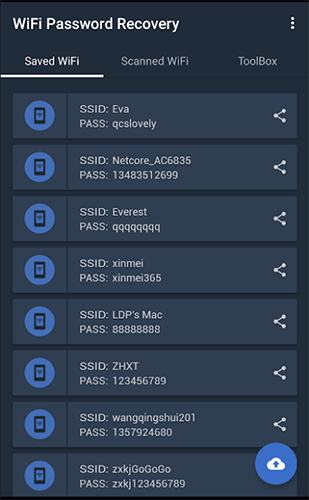
Βήμα 1: Κατεβάστε την εφαρμογή WiFi Passwords Recovery και ανοίξτε την.
Βήμα 2: Τώρα, πρέπει να χρησιμοποιήσετε τη ριζωμένη συσκευή και να εξουσιοδοτήσετε τα δικαιώματα υπερ-χρήστη.
Βήμα 3.Στη συνέχεια, μπορείτε να ανακτήσετε τον κωδικό πρόσβασής σας κάτω από τις αποθηκευμένες/σαρωμένες επιλογές WiFi.
Συμπέρασμα
Τώρα λοιπόν γνωρίζετε τους τρόπους για να ανακτήσετε τους κωδικούς πρόσβασης WiFi στις συσκευές σας και με τη βοήθεια των διαχειριστών κωδικών πρόσβασης, επειδή αυτό που φαίνεται ασήμαντο και ασήμαντο στην αρχή μπορεί να έχει ανεπιθύμητες συνέπειες. Επομένως, εάν δεν θέλετε να μπείτε στο δίλημμα της διαχείρισης των κωδικών πρόσβασής σας, σας προτείνω να πάτε στην εφαρμογή DrFoneTool της Wondershare.
Ποια είναι λοιπόν η γνώμη σας για την ύπαρξη διαχειριστή κωδικών πρόσβασης;
Και αφήστε τα σχόλιά σας παρακάτω σχετικά με τη χρήση των διαχειριστών κωδικών πρόσβασης, ώστε οι άλλοι να μπορούν να επωφεληθούν από την εμπειρία σας.
πρόσφατα άρθρα